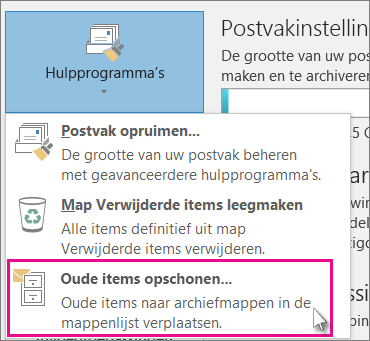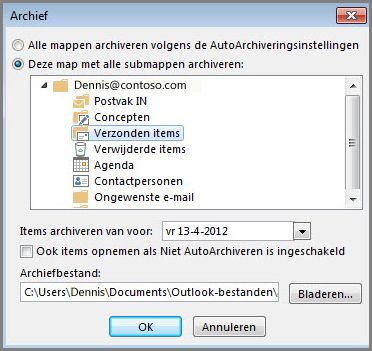Mail archiveren in Outlook 2016
In oudere versies van Office kun je de functie autoarchiveren inschakelen om te voorkomen dat jouw mailbox volloopt op de server met als gevolg dat je geen e-mail meer kunt ontvangen. Met deze functie maak je eigenlijk een backup van oudere e-mails die je vervolgens als .pst of .eml bestand kunt opslaan op je computer en kunt raadplegen indien nodig.
Die optie is echter niet meer beschikbaar in Office 2016 of hoger. Je kunt wel handmatig archiveren, zodat je mail netjes en overzichtelijk blijft. Lees hieronder hoe je handmatig jouw e-mails archiveert.
Archiveren
- Open Outlook.
- Klik op ‘Bestand‘ -> ‘Info‘ -> ‘Hulpprogramma’s‘.
- Ga naar ‘Oude items opschonen‘:

- Kies de optie ‘Deze map met alle submappen archiveren‘.
- Selecteer de map die je wilt archiveren.
- Voer onder ‘Items archiveren van voor‘ de gewenste datum in:

- Tip: je kunt ook meerder PST-bestanden maken voor de verschillende mappen. Zou kun je bijvoorbeeld jouw verzonden items langer bewaren dan de items in je Postvak in.
- Klik op ‘OK‘ om het archiveren te starten.